10/23 MODアップデートによる新機能について追記しました
解説SSの一部は旧UIのままです。
Extra Landscaping Toolsで樹木はある程度まとめ植できますが、大雑把にしかできませんし、プロップは1つずつしか置けません。そこでこのMODを導入します。
Prop Line Tool [PLT] (vAlpha)
主な使い方はリンク先にもあるこの動画を見るのが早いです(英語はほとんどありません)。ここではこの動画ではわかりにくい部分について解説します。
Ctrlキーを押しながらの設置で、配置しながら調整ができることを忘れないようにしましょう。
導入すると樹木やプロップでも道路と同じような直線描画アイコンなどが出てきます。Extra Landscaping ToolsやProp & Tree AnarchyのUIも見えますが、これらが有効なのはSingleの時のみです。(Prop Snapping、Tree Snappingもシングルの時のみ有効)
アップデートで円描画も追加されました
オプションの解説です。
Show Undo PreviwsオンでCtrlキーを押している間アンドゥで削除される樹木やプロップを表示します。
Error Checkingオンで衝突判定を表示します。(これがオフだとその時点でアナーキーに)
Place Blocked Itemsは黄色の表示部分はプロップ類が置かれますが、範囲外や水中は赤く表示されて置けなくなります。(他にも赤く表示される場所があるかもしれません)
アップデートでこのMODのアナーキーをデフォルトでオンにするかどうかのオプションが追加されました。
Render &~の項目はバニラの仕様で柵などが微妙にずれてしまうことに関連します。この項目用のMODがあるので導入します。
Prop Precision
導入後に項目をオフにして柵を設置するとずれなくなります。オンでバニラ仕様にも戻せるので、好きなように切り替えることができます。
Use Mesh~をオンにすると中心がずれている一部プロップを中心に並べることができます。
円描画の時、一部が重なったり(フェンスモードオフ)一部が欠けたり(同オン)します。
Perfect Circlesをオンにすれば、Propが綺麗な円状に配置できます。ただし、綺麗に配置するために大きさの融通が効かなくなります。
フェンスモードがオンの時、Linear Fence Fillをオンにすることにより、末端のフェンス描画を一部重ねることによって柵などを好きな長さにできます。
Decouple~という項目があります。これはクリックして繋ぎ目を切り離す機能なのですが、有効なのはフェンスモードがオフの時だけです。描画中にクリックします。
左側がオンの状態だとまずPropを配置したいラインを描画してから、その上に好きな数だけPropを個別に配置することができます。
間隔調整のDefaultボタンの隣にあるLengthでプロップの長辺?の間隔に、Widthで短辺?の間隔に自動調整されます。
右にあるRoundで小数点以下が間隔は四捨五入、角度は五捨六入され、キリの良い数字になります。
一部のプロップで選択できるAngle ModeですがDynamicだと繋がるように配置され
Singleだとそれぞれ独立して配置されます
ページTOPへ戻る
スポンサーリンク
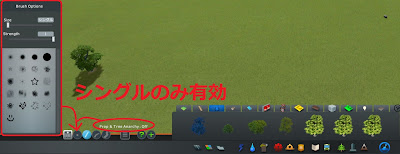





















0 件のコメント :
コメントを投稿